【Visual Productions】B-Station/IO CORE2でプロジェクターの電源の入り切りをやってみよう
- 2020.03.10
- チュートリアル
- Visual Productions

こんにちは、ツッキーです。
今回はVisual Productionsのボタンパネル型コントローラーB-StationとIO CORE2を使用して、Panasonicのプロジェクター(PT-RZ120)のON/OFFをやってみたいと思います。
流れとしては、B-Stationのボタンを押すと、
B-Station からIO CORE2にUDPを送信し、
IO CORE2がB-StationからのUDPを受信すると、
IO CORE2から232Cのコマンドをプロジェクターに送信するという順序になります。
目次
①B-Station からIOCORE に送信 するUDPを設定
- B-StationのShowControlページで、Sources “Button” を追加。
- ActionTypesを追加し画面下の”edit”ボタンを押す。
- Button1, Button2の各アクションを設定。
(IOCORE2にUDPを送信する設定をする。) - ボタン1を押すと”on”、ボタン2を押すと “off”というUDPコマンドをIOCORE2に送るように設定。
(UDPのコマンドは任意のもので大丈夫です。)
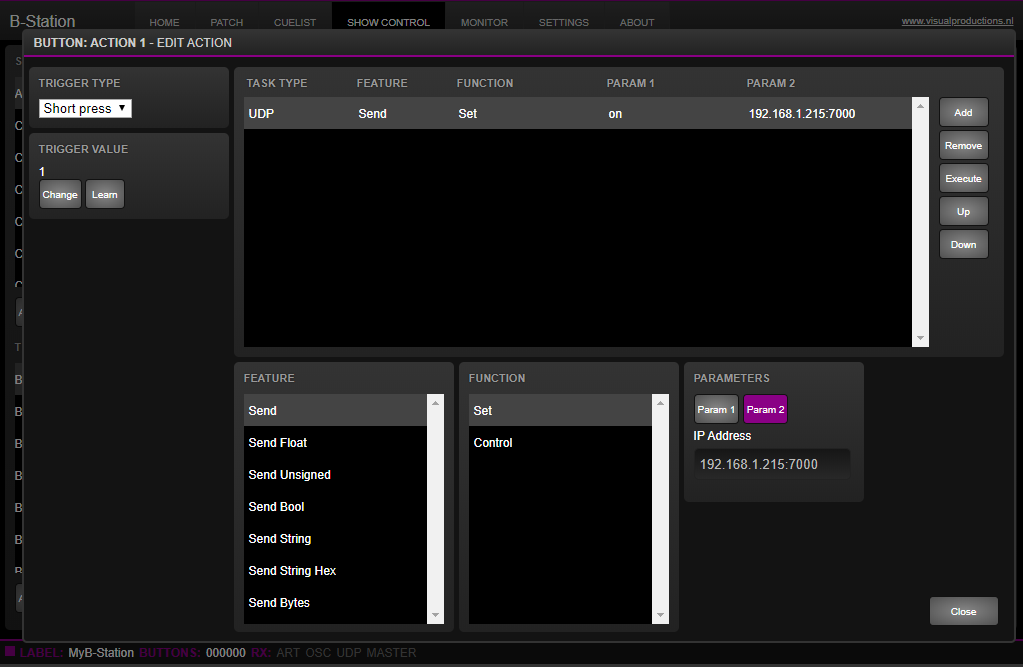
②IOCORE2 がUDPを受けてプロジェクターに送信するRS-232Cのコマンドの設定。
(プロジェクターの電源をONにする場合)
- IOCORE2のShowControlページでのSourcesからUDPを追加する。
- ActionTypesを追加し画面下の”edit”ボタンを押す。
- TriggerValueは”on”を入力。(Learnボタンを押してB-Stationのボタン1を押すと受信したコマンドが自動的に表示されます。)
- TaskTypeでRS-232を追加。
- Featureで”SendBytes”を選択。
※パナソニックのプロジェクタは「<STX>~<ETX>」で囲まれたコマンドを扱うため、ASCIIではなくバイナリにする必要があります。 - プロジェクターに電源ONのRS232Cコマンド
<STX>ADZZ;PON<ETX>
を送信したいので、上記のコマンドをHEX(16進数)に変換すると、
0241445a5a3b504f4e03
となるので、Param1に入力します。 - Offの場合も同様にIOCORE2のUDPアクションを追加しTriggerValueを”off”とし、Feautureを”Send Bytes” 、
Functionを”Set”、Param1に 0241445a5a3b504f4e46と入力します。)
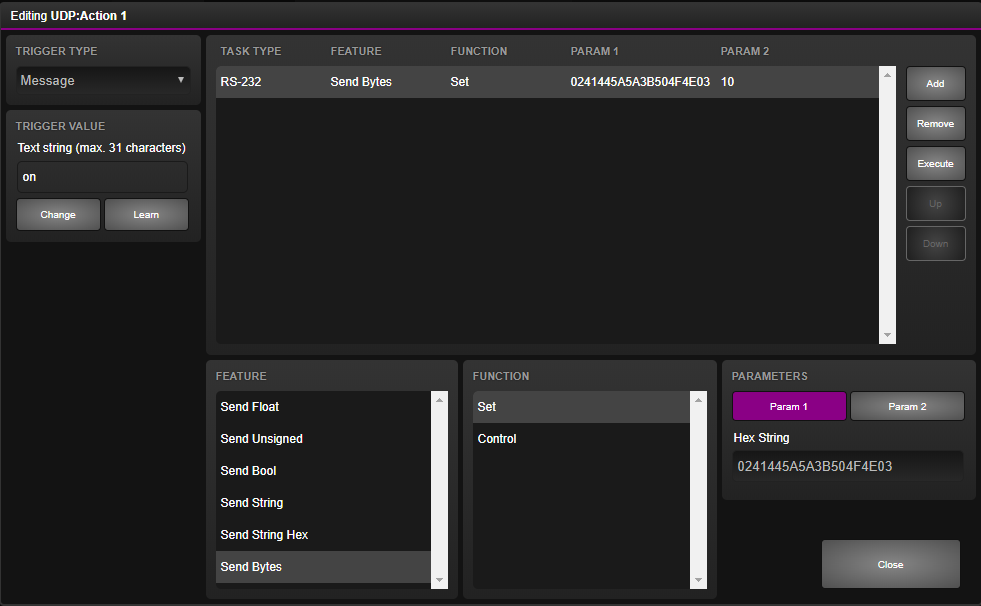
IOCORE2のセッティングページで”RS-232″をボーレート9600、データビット8、パリティなし、ストップビット1、プロトコルをバイナリに設定します。
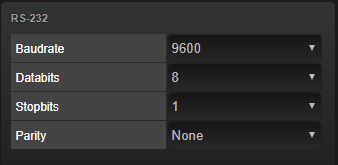
これでB-Stationのボタン1を押すとプロジェクターの電源が入り、ボタン2を押すとプロジェクターの電源が切れるようになりました。
ASCII文字コード表
アスキー文字のHEX変換に関しては以下の表を参照ください。
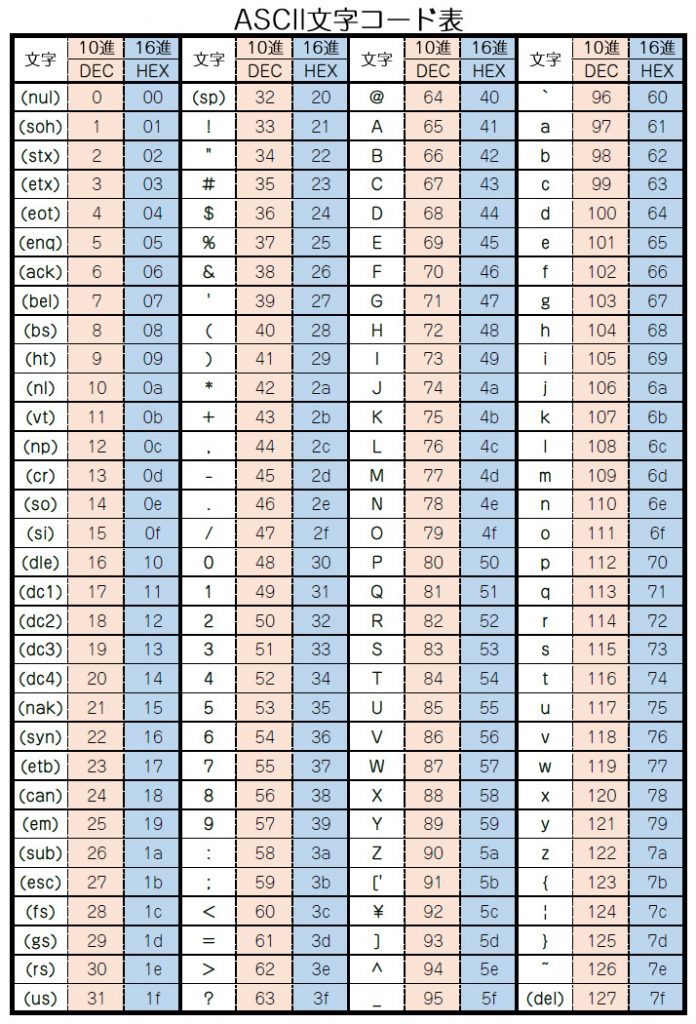

イースペック株式会社大阪本社勤務。主にVisual Productions製品のチュートリアルや、新製品紹介等投稿します。
記事一覧
-
前の記事

月曜ZERO88講座其の17 【照明現場で使えるFLXS Liveポン出し活用術Ⅱ】 2020.03.09
-
次の記事

特注ケーブル承ります!!! 2020.03.11























